วิธีการใช้งานฟังก์ชันคำสั่งซื้อ POS
คัดลอกลิงก์ & ชื่อเรื่อง
เวลาอัปเดต: 30 ต.ค. 2025 10:42
ประโยชน์
ฟังก์ชันคำสั่งซื้อ POS จะช่วยผู้ขายที่มีการขายสินค้าแบบออฟไลน์สามารถสร้างคำสั่งซื้อ POS ผ่าน BigSeller ได้ เพื่อตัดสต็อกพร้อมกันกับ Marketplace เช่น Shopee Lazada TikTok เป็นต้นและคุณสามารถพิมพ์ใบเสร็จรับเงินของคำสั่งซื้อ POS ให้กับลูกค้าได้ ให้ความสะดวกในการบันทึกคำสั่งซื้อจากช่องทางการขายออฟไลน์และรวบรวมคำสั่งซื้อออนไลน์และอออฟไลน์ไว้ที่ระบบเดียวเพื่อจัดการคำสั่งซื้อได้อย่างครอบคลุม
ข้อควรระวัง
1. ขอแนะนำให้คุณ เพิ่มร้านค้า ของคำสั่งซื้อ POS และเลือกร้านค้าเมื่อสร้างคำสั่งซื้อ เพื่อสะดวกในการค้นหารายงานสำหรับคำสั่งซื้อ POS ตามร้านค้า (การเพิ่มร้านค้าคำสั่งซื้อ POS ได้สูงสุด 1000 ร้าน)2. สามารถดตรวจสอบจำนวน SKU Merchant ในคลังสินค้าที่เชื่อมต่อกับร้านค้าของคำสั่งซื้อ POS ได้ (ซึ่งหมายความว่า สามารถเพิ่มจำนวนสต็อกของ SKU Merchant ในคลังที่หน้า "รายการสินค้าคงคลัง")


ขั้นตอนการดำเนินการ
ขั้นตอนที่ 1 ตั้งค่าราคาขาย
1. ตั้งค่าราคาขายส่ง
1.1 ตั้งค่าทีละรายการ
หลังจากตั้งค่าราคาขาย POS สำหรับ SKU Merchant แล้ว เมื่อสร้างคำสั่งซื้อ POS ระบบจะใช้ราคาขายของ SKU Merchant เป็นราคาต่อหน่วยโดยอัตโนมัติ หาก SKU Merchant ไม่ได้ระบุไว้เมื่อสร้างคำสั่งซื้อ POS ราคาต่อหน่วยจะไม่ปรากฎ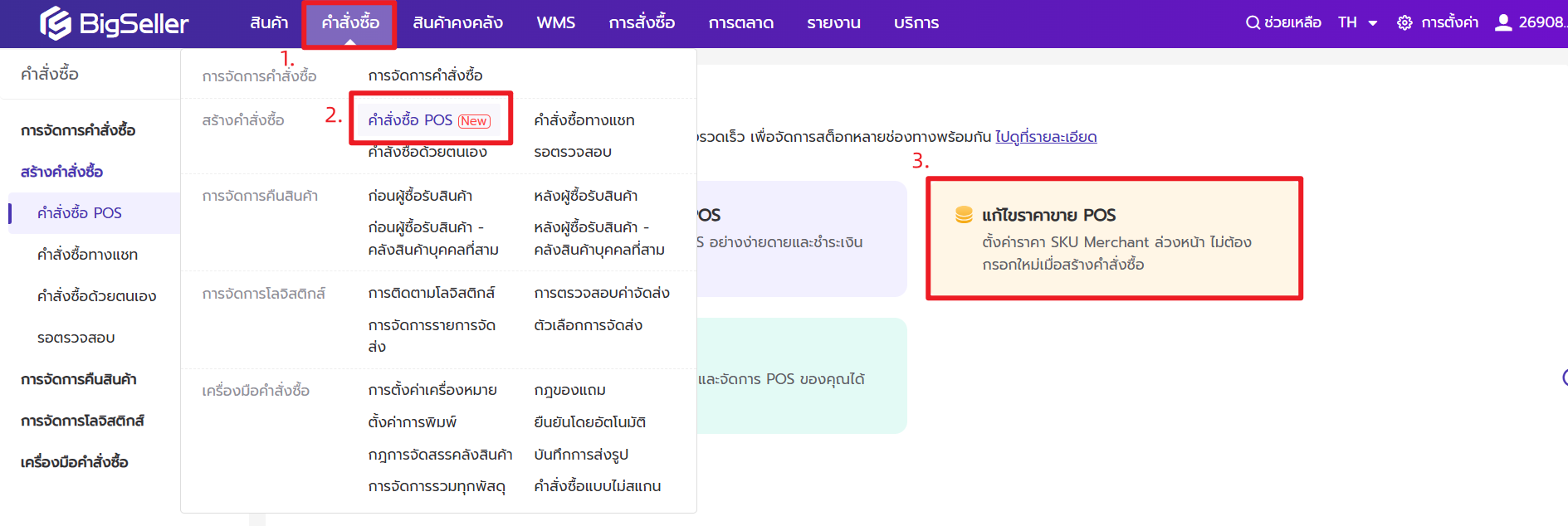
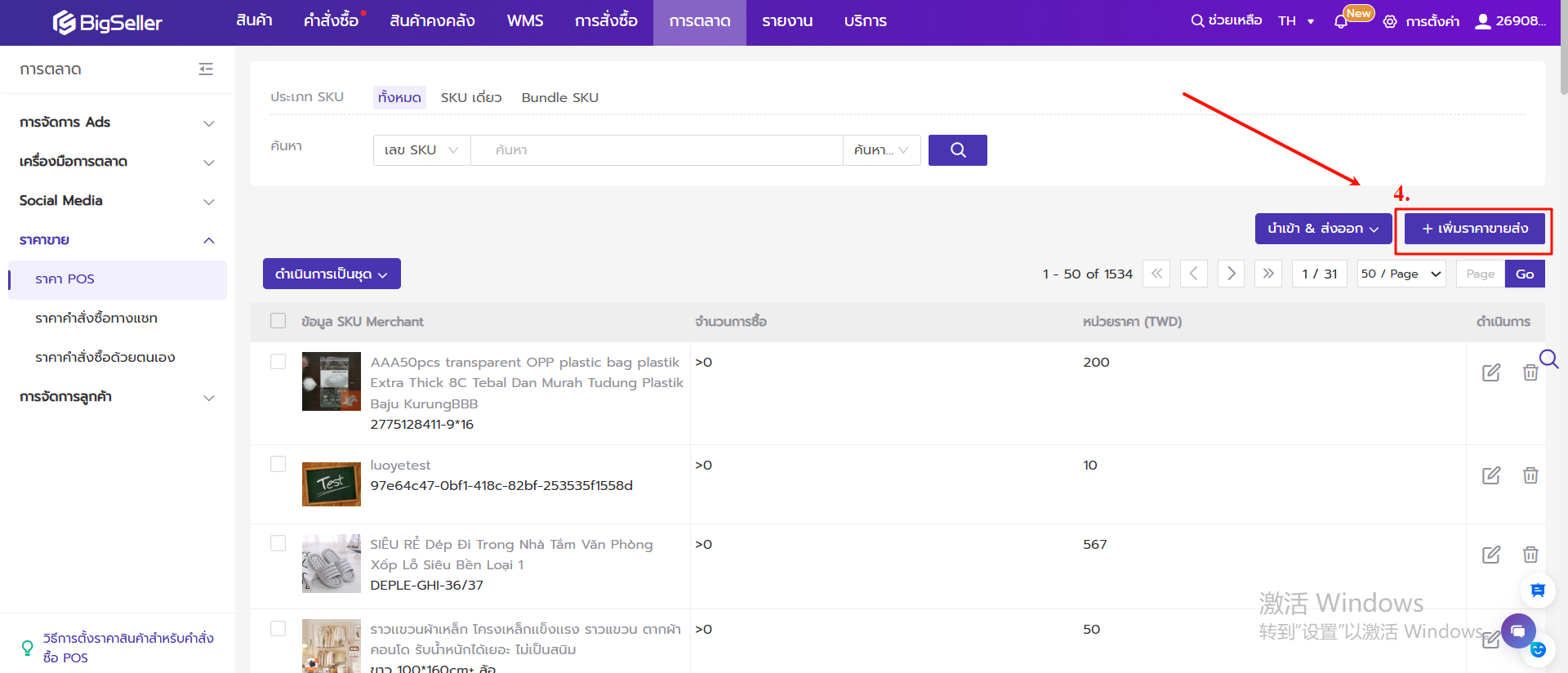
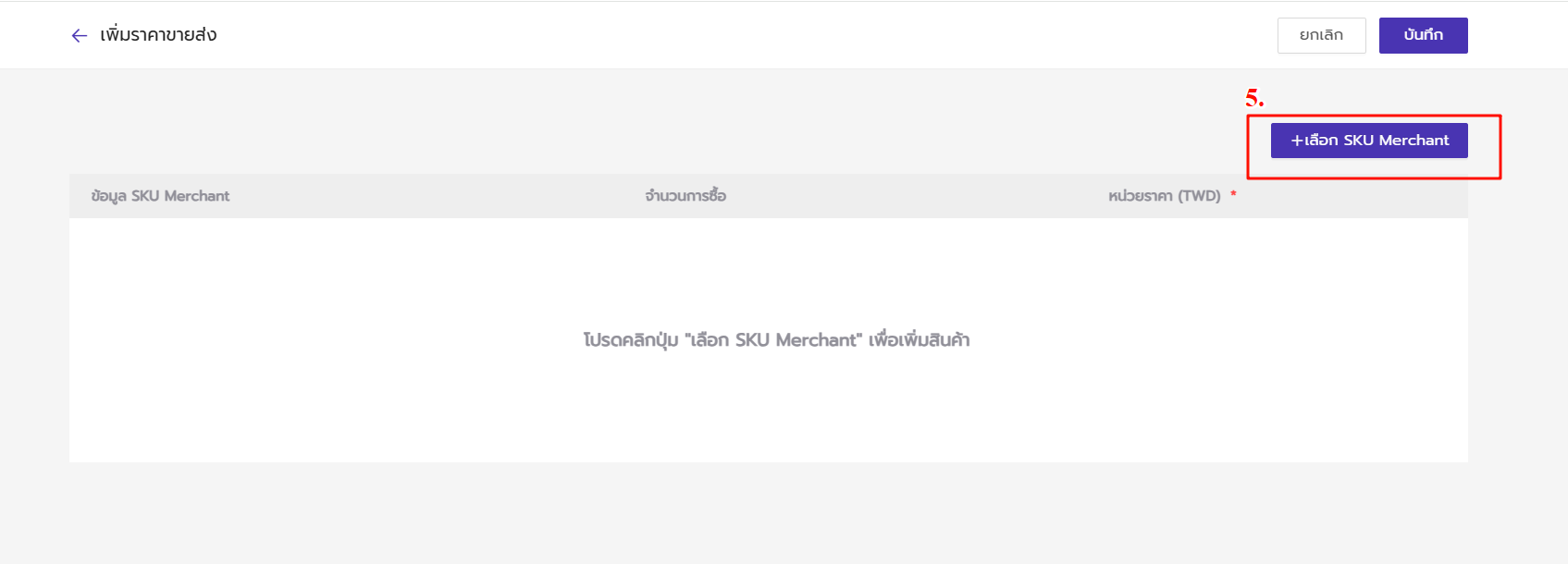
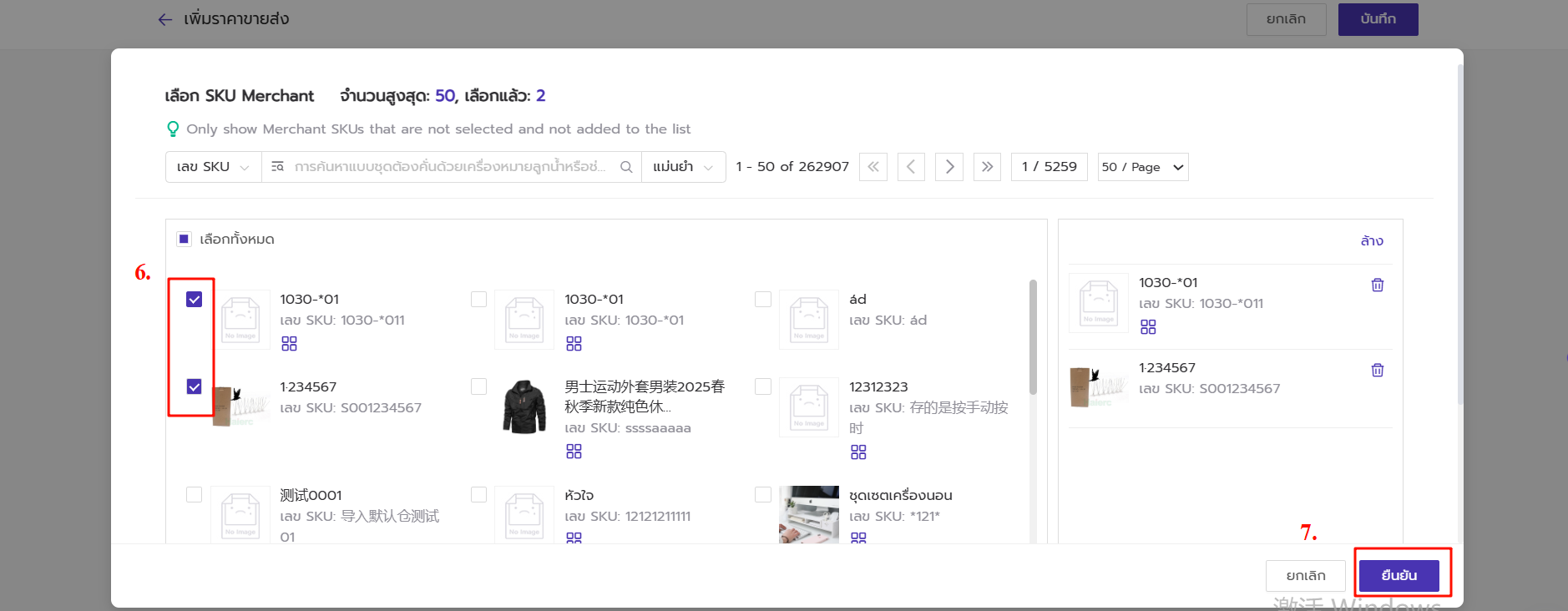
กรอกช่วงจำนวนการซื้อและราคาขายส่งของ SKU Merchant

💡หลังจากกรอกช่วงจำนวนการซื้อและราคาขายส่งของ SKU Merchant แล้ว เมื่อสร้างคำสั่งซื้อ POS หากจำนวนสินค้าตรงกับช่วงจำนวนการซื้อที่กรอก ระบบจะอ้างอิงราคาขายส่งที่กำหนดไว้ตามช่วงจำนวนการซื้อนั้นโดยอัตโนมัติ ยกตัวอย่างเช่น
จำนวนการซื้อตั้งค่าเป็น 1-10 หน่วยราคาคือ 50 บาท
11-20 หน่วยราคาคือ 100 บาท
21-ว่าง หน่วยราคาคือ 200 บาท (ตามที่แสดงด้านล่าง)
หากกรอกจำนวนการซื้อเป็น 10 หน่วยราคาจะใส่เป็น 50 บาทอัตโนมัติ แต่หากกรอกจำนวนการซื้อเป็น 15 หน่วยราคาจะใส่เป็น 100 บาทอัตโนมัติ และหากจำนวนการซื้อมากกว่า 21 ชิ้น หน่วยราคาจะใส่เป็น 200 บาทอัตโนมัติ
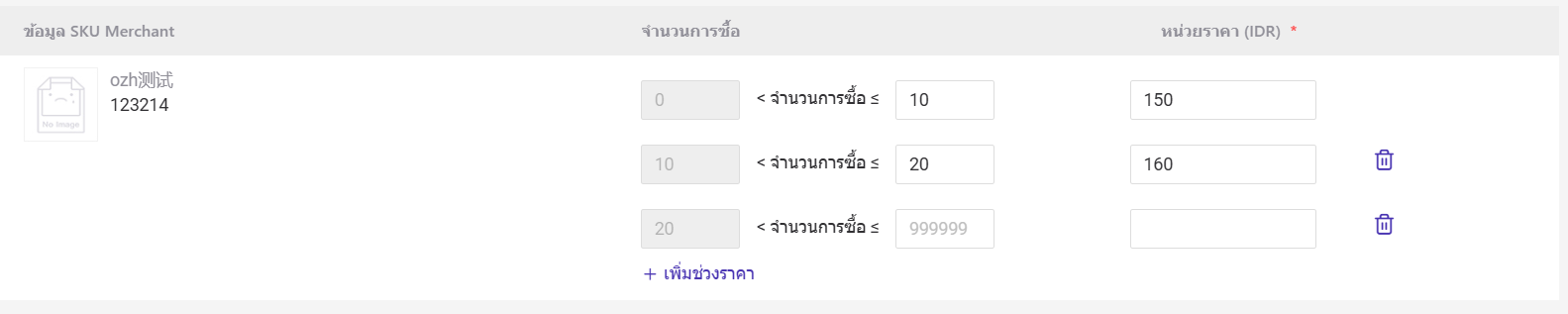
หลังจากเพิ่มราคาขายส่งของ SKU Merchant เรียบร้อย คุณยังสามารถแก้ไขข้อมูลได้อีก
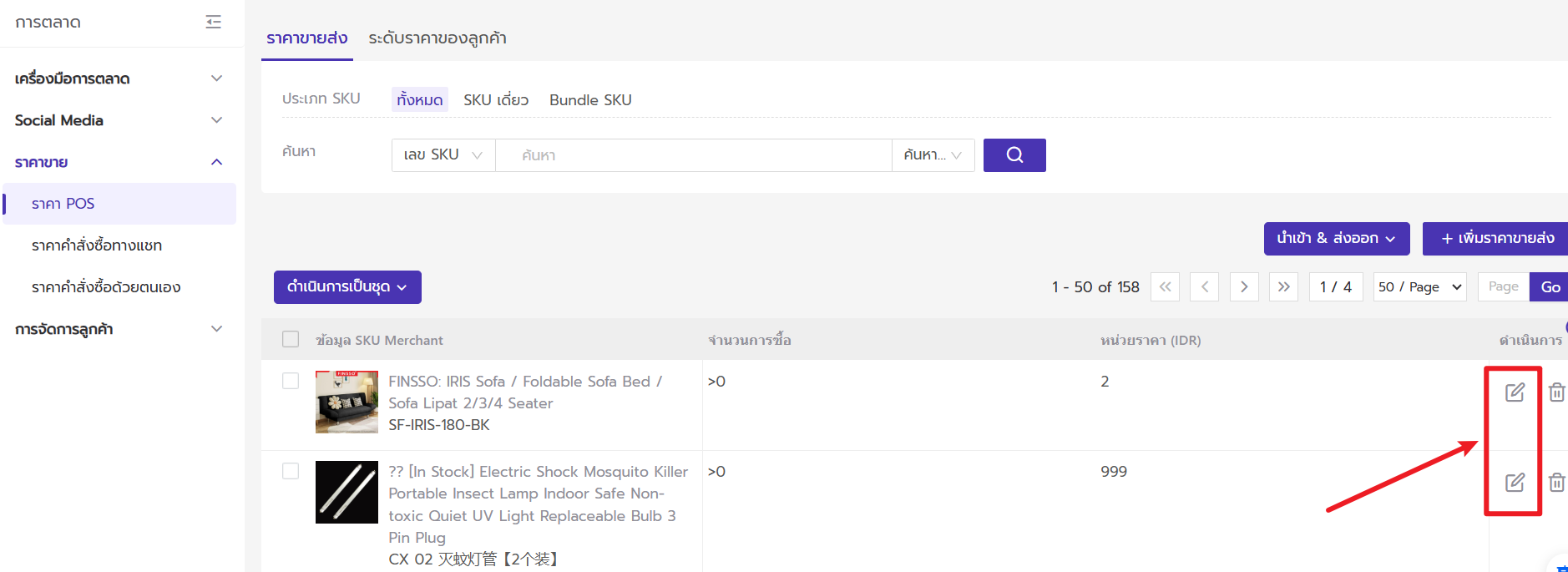
1.2 นำเข้าด้วยไฟล์ Excel
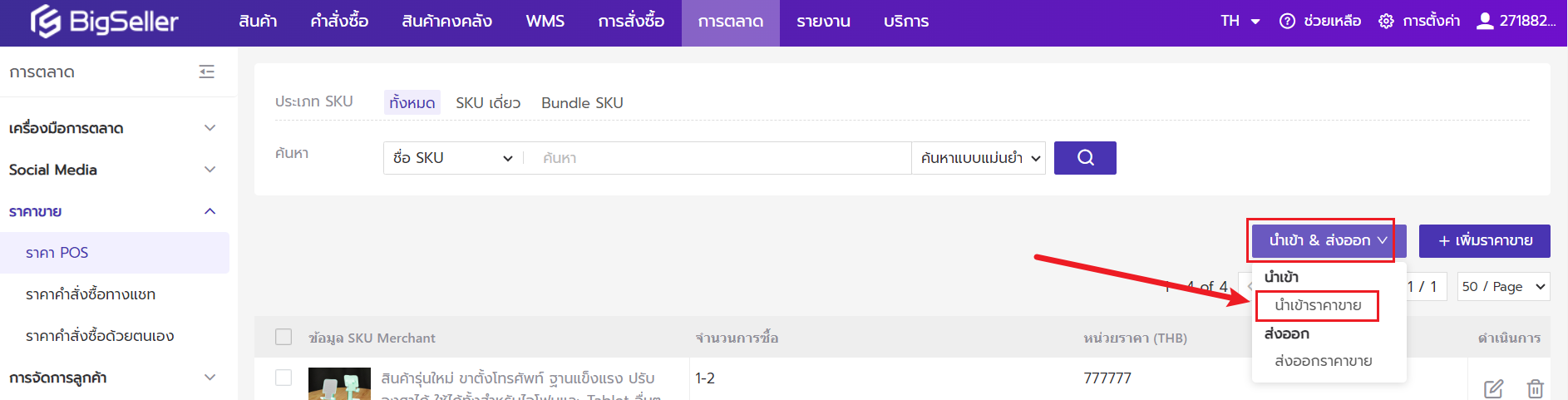
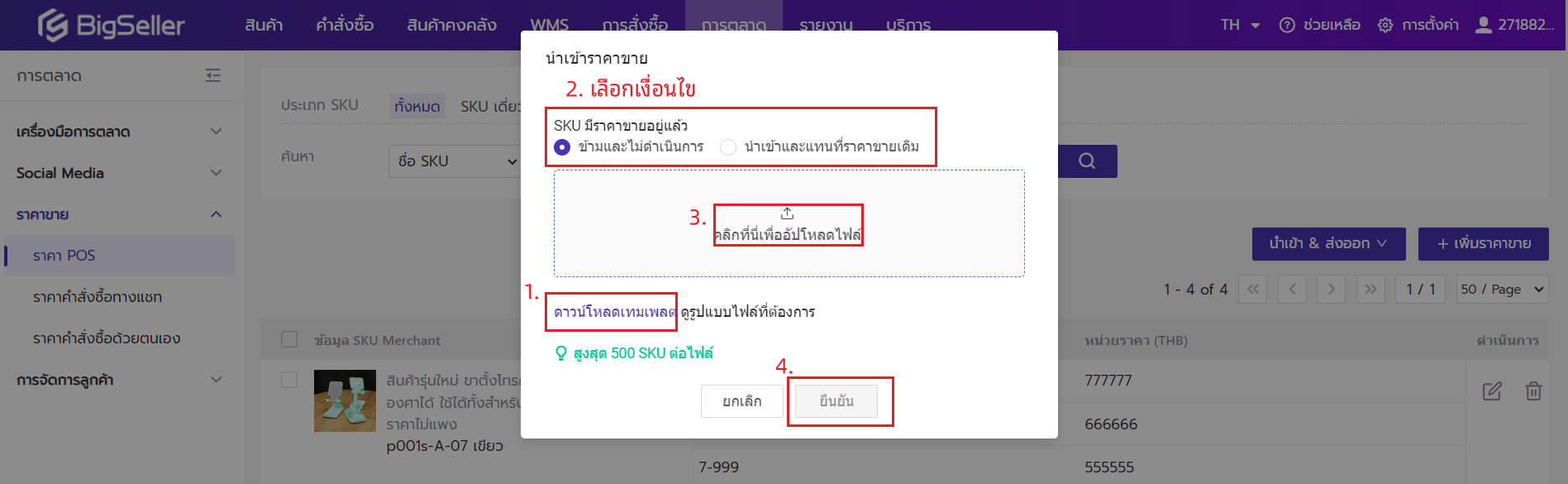
ขั้นตอนที่ 2 ตั้งค่าช่องทางชำระเงิน
หากตั้งค่าช่องทางชำระเงินแล้ว คุณจะสามารถเลือกตอนชำระเงินของลูกค้าได้
💡หมายเหตุ: เมื่อสร้างคำสั่งซื้อ POS หากเลือกเป็นร้านค้าเริ่มต้น จะไม่สามารถเลือกวิธีการชำระเงินได้ จะเลือกได้แค่เงินสด ดังนั้น ขอแนะนำให้สร้างร้านค้าคำสั่งซื้อ POS ต่างหาก เพื่อเลือกวิธีชำระเงินตามความต้องการได้

ขั้นตอนที่ 3 สร้างคำสั่งซื้อ
💡หมายเหตุ1. ขอแนะนำให้คุณเพิ่มร้านค้าของคำสั่งซื้อ POS และเลือกร้านค้าเมื่อสร้างคำสั่งซื้อ POS เพื่อสะดวกในการค้นหารายงานคำสั่งซื้อ POS ตามร้านค้า
2. หน่วยราคาของ SKU Merchant จะอ้างอิงจากหน่วยราคาที่ตั้งค่าไว้ในหน้า "การตลาด" > "ราคา POS" หากไม่ได้ตั้งค่าไว้ล่วงหน้า คุณสามารถกรอกหน่วยราคาได้ตอนสร้างคำสั่งซื้อ POS
3. คุณสามารถตรวจสอบคลังสินค้าที่ผูกกับร้านค้าของคำสั่งซื้อ POS ได้ที่หน้า "การตั้งค่า" > "ศูนย์การเชื่อมต่อ" > "เชื่อมต่อร้านค้า" > "อื่นๆ"